Usare App per la logica per ricevere messaggi di posta elettronica sulle modifiche dello stato dei segreti dell'insieme di credenziali delle chiavi
In questa guida si apprenderà come rispondere agli eventi di Azure Key Vault ricevuti tramite Griglia di eventi di Azure usando App per la logica di Azure. Al termine, si otterrà un'app per la logica di Azure configurata per l'invio di un messaggio di posta elettronica di notifica ogni volta che viene creato un segreto in Azure Key Vault.
Per una panoramica dell'integrazione tra Azure Key Vault e Griglia di eventi di Azure, vedere Monitoraggio di Key Vault con Griglia di eventi di Azure.
Prerequisiti
- Un account di un provider di posta elettronica supportato da App per la logica di Azure, come Office 365 Outlook. Questo account di posta elettronica viene usato per inviare le notifiche degli eventi. Per un elenco completo dei connettori per App per la logica supportati, vedere Panoramica dei connettori.
- Una sottoscrizione di Azure. Se non si ha una sottoscrizione di Azure, creare un account gratuito prima di iniziare.
- Un insieme di credenziali delle chiavi nella sottoscrizione di Azure. È possibile creare rapidamente un nuovo insieme di credenziali delle chiavi seguendo la procedura descritta in Impostare e recuperare un segreto da Azure Key Vault usando l'interfaccia della riga di comando di Azure.
- Griglia di eventi registrata come provider di risorse, vedere Registrazioni dei provider di risorse
Creare un'app per la logica tramite Griglia di eventi
Per prima cosa, creare un'app per la logica con un gestore di Griglia di eventi e sottoscrivere gli eventi di Azure Key Vault "SecretNewVersionCreated".
Per creare una sottoscrizione di Griglia di eventi di Azure, seguire questa procedura:
Nel portale di Azure passare all'insieme di credenziali delle chiavi, selezionare Eventi > Attività iniziali e selezionare App per la logica
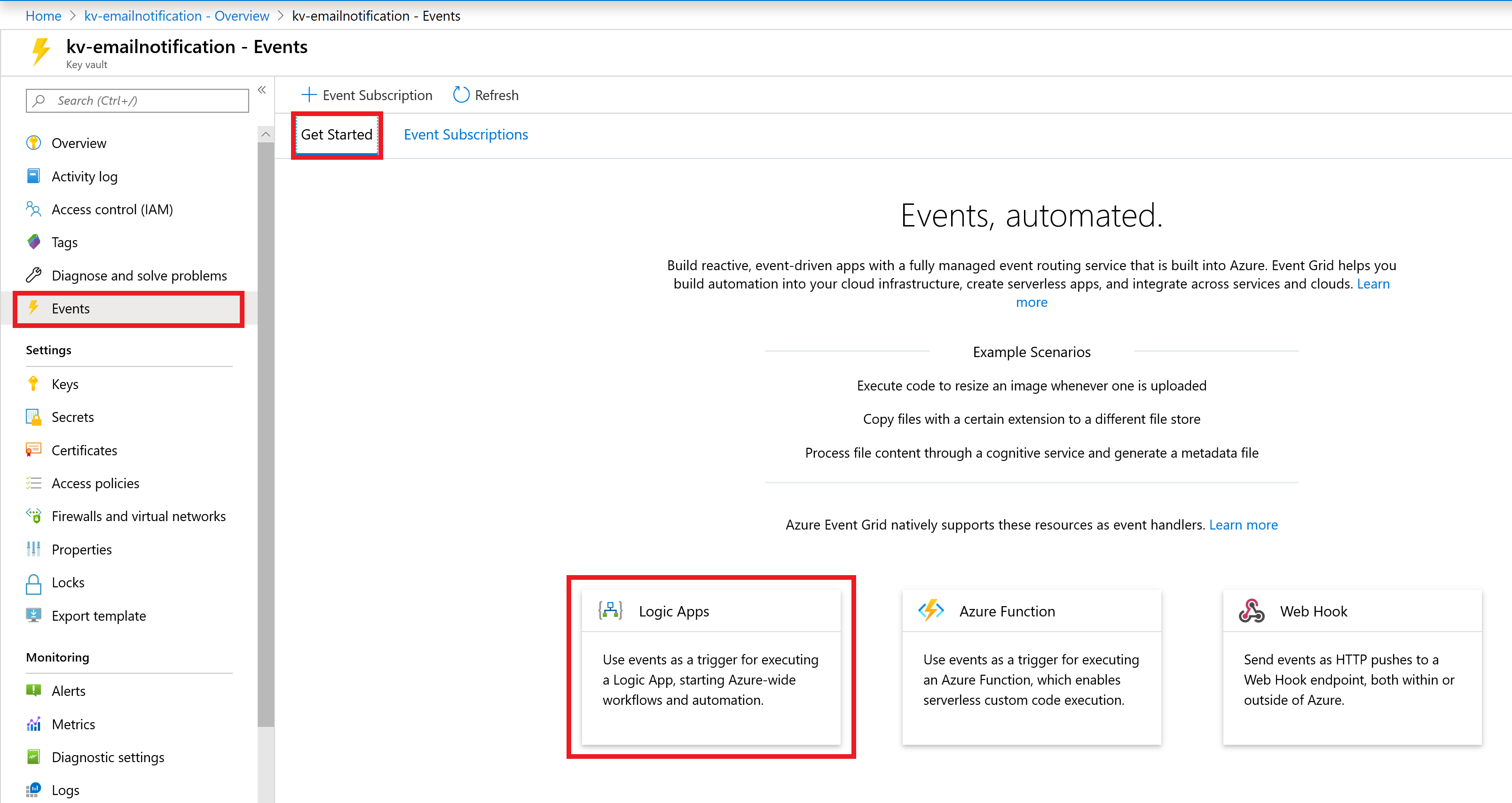
In Progettazione app per la logica verificare la connessione e selezionare Continua
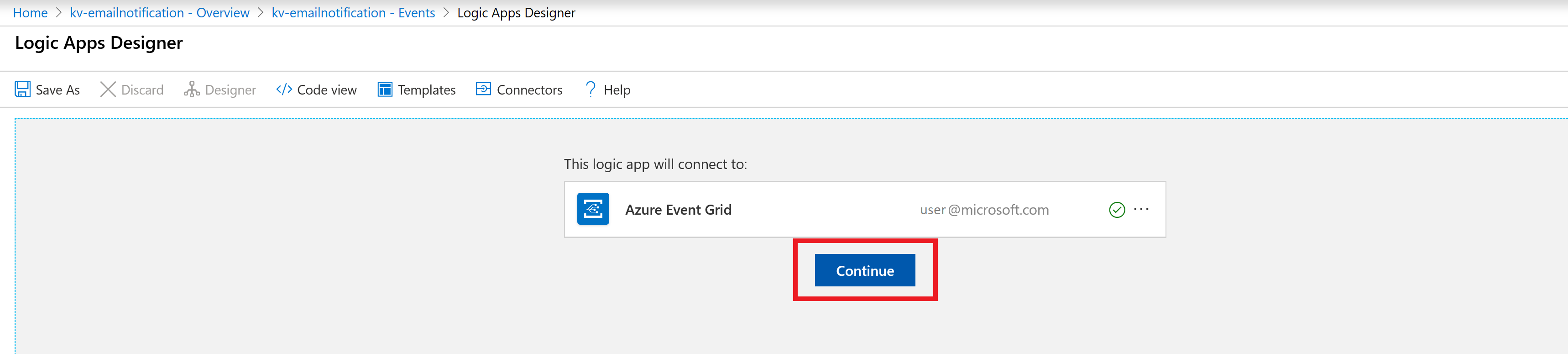
Nella schermata Quando si verifica un evento della risorsa seguire questa procedura:
- Lasciare le impostazioni predefinite di Sottoscrizione e Nome risorsa.
- Selezionare Microsoft.KeyVault.vaults in Tipo di risorsa.
- Selezionare Microsoft.KeyVault.SecretNewVersionCreated in Event Type Item - 1 (Elemento tipo di evento - 1).
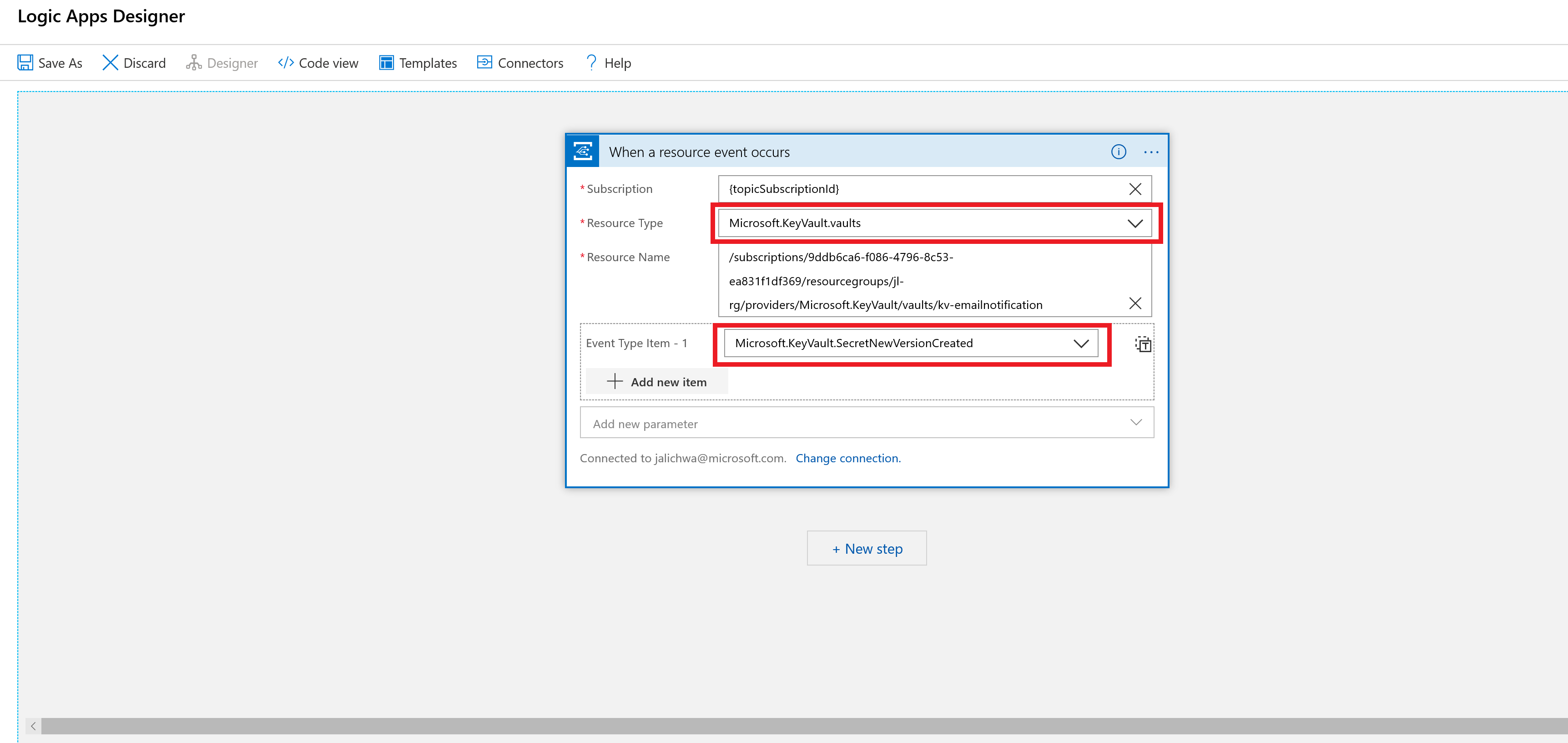
Selezionare + Nuovo passaggio. Verrà visualizzata una finestra Scegliere un'azione.
Cercare Posta elettronica. Selezionare il connettore corrispondente al provider di posta elettronica in uso. Questa esercitazione usa Office 365 Outlook. I passaggi per altri provider di posta elettronica sono del tutto simili.
Seleziona l'azione Invia un messaggio e-mail (V2).
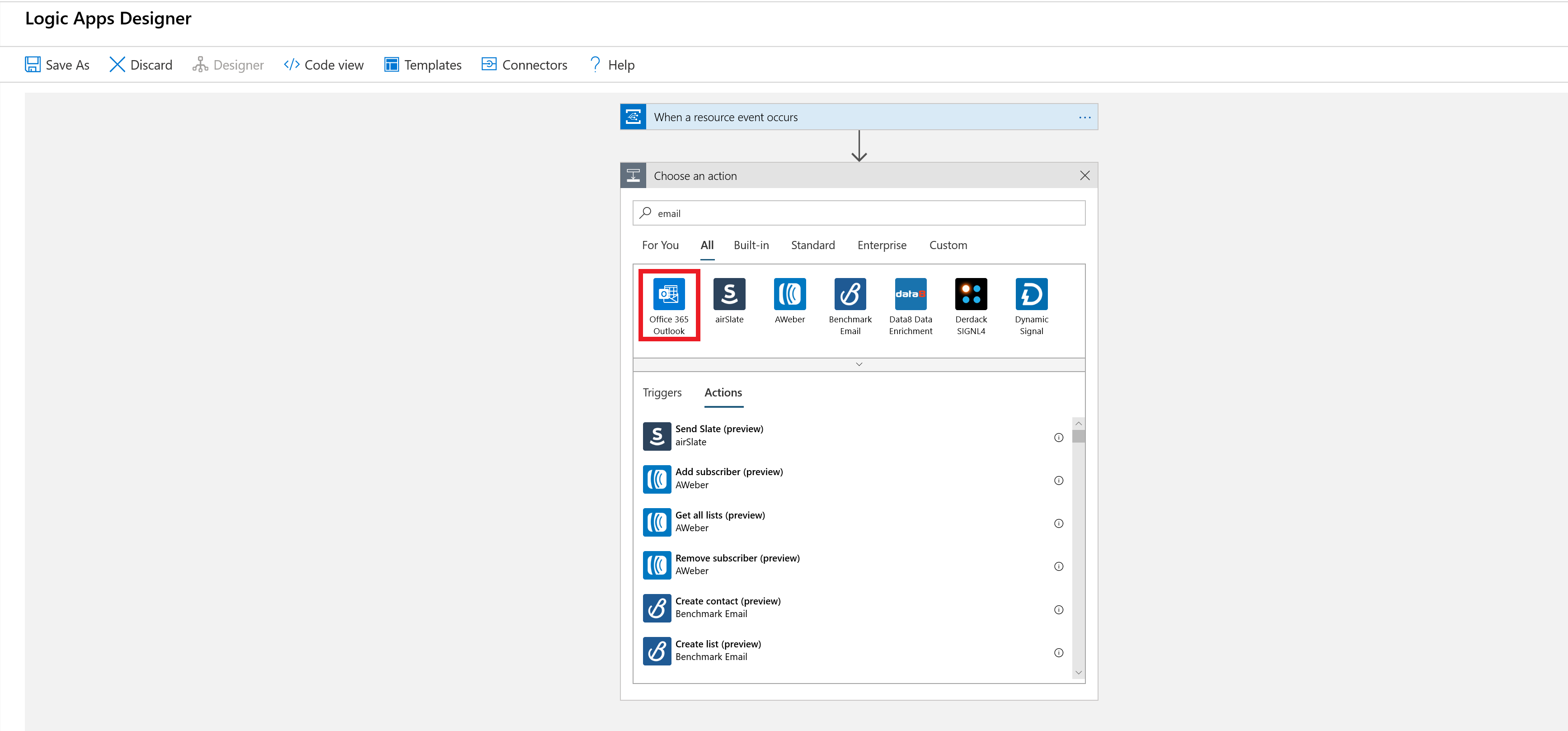
Creare il modello di messaggio di posta elettronica:
- A: immettere l'indirizzo di posta elettronica per ricevere i messaggi di notifica. Per questa esercitazione, usare un account di posta elettronica a cui è possibile accedere per i test.
- Oggetto e Corpo: scrivere il testo del messaggio di posta elettronica. Selezionare le proprietà JSON dallo strumento selettore per includere il contenuto dinamico in base ai dati dell'evento. È possibile recuperare i dati dell'evento usando
@{triggerBody()?['Data']}.
Il modello di messaggio di posta elettronica creato sarà simile all'esempio seguente.
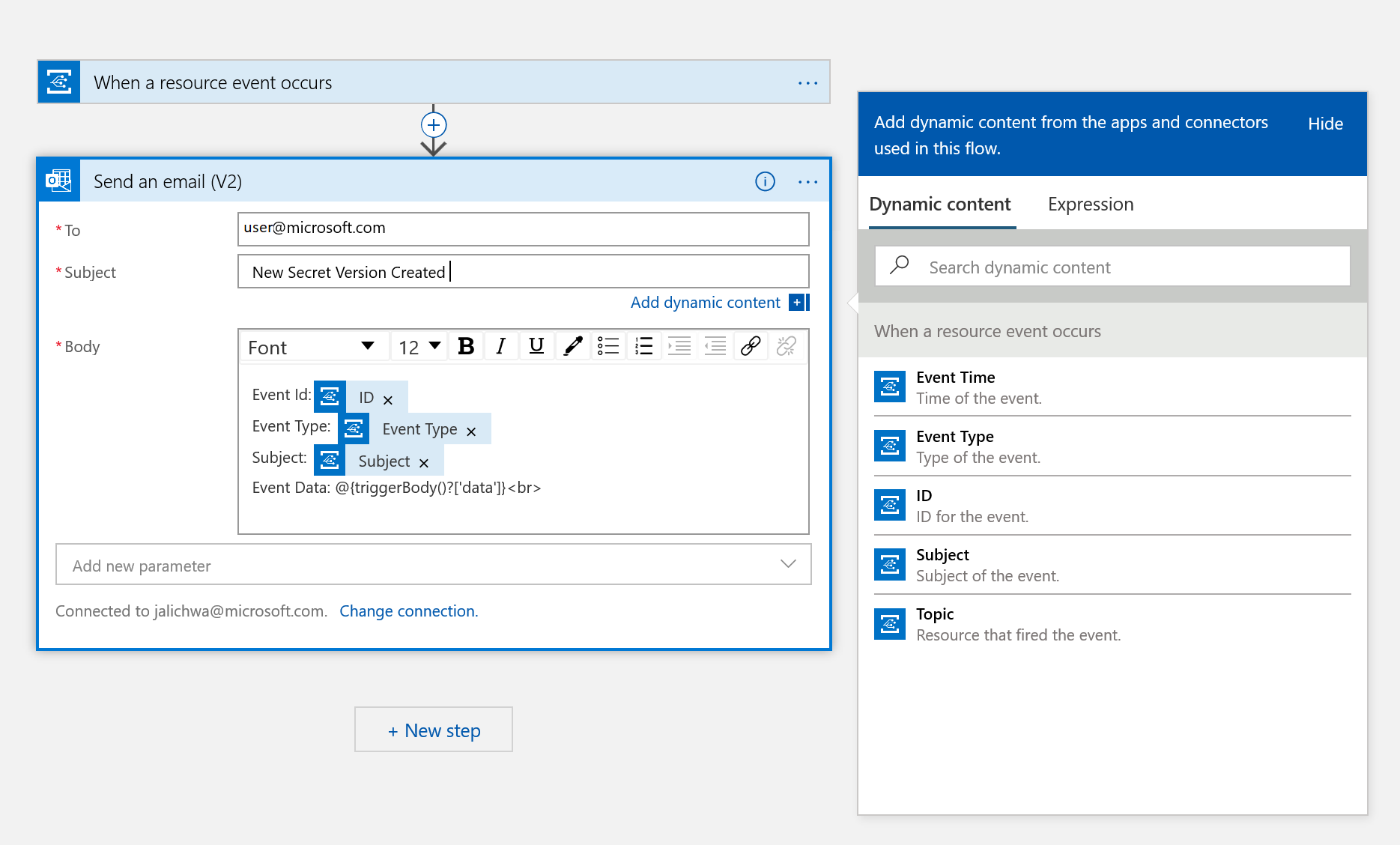
Selezionare Salva con nome.
Immettere un nome per la nuova app per la logica e fare clic su Crea.
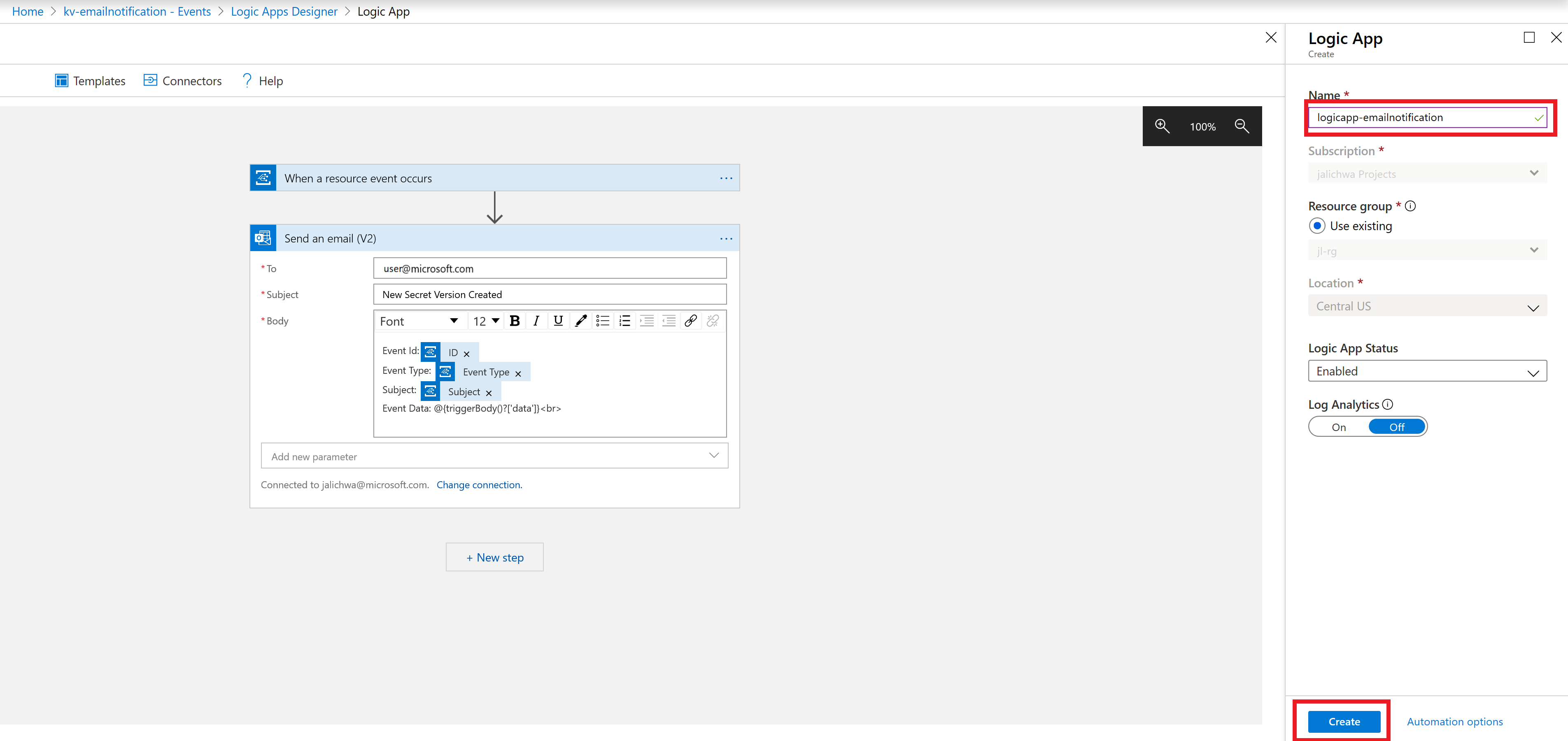
Test e verifica
Passare all'insieme di credenziali delle chiavi nel portale di Azure e selezionare Eventi > Sottoscrizioni di eventi. Verificare che sia stata creata una nuova sottoscrizione
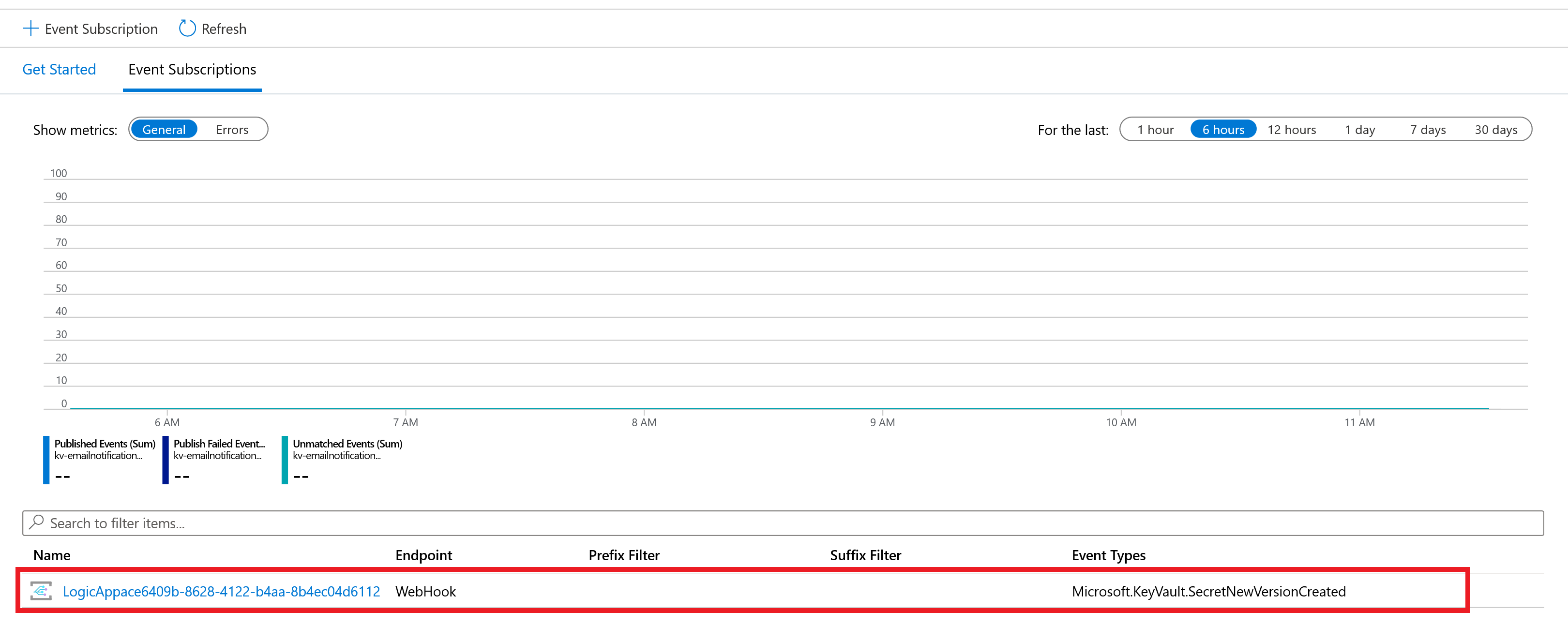
Passare all'insieme di credenziali delle chiavi, selezionare Segreti e quindi + Genera/Importa. Creare un nuovo segreto a scopo di test, assegnare un nome alla chiave e mantenere le impostazioni predefinite dei parametri rimanenti.
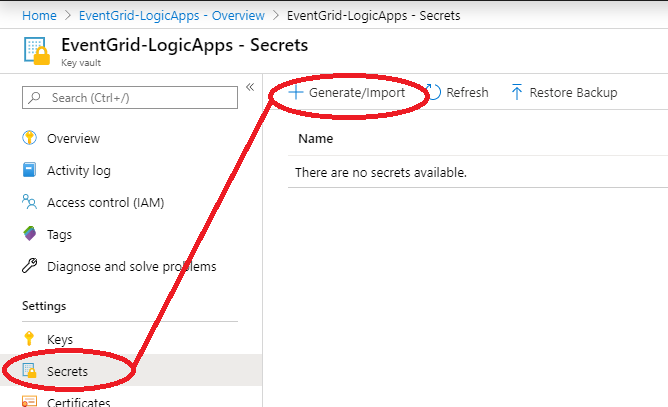
Nella schermata Crea un segreto specificare un nome, un valore e selezionare Crea.
Una volta creato il segreto, si riceverà un messaggio di posta elettronica all'indirizzo configurato.
Passaggi successivi
- Panoramica: Monitoraggio di Key Vault con Griglia di eventi di Azure
- Procedura: Inoltrare le notifiche dell'insieme di credenziali delle chiavi ad Automazione di Azure.
- Schema di eventi di Griglia di eventi di Azure per Azure Key Vault
- Altre informazioni su Griglia di eventi di Azure.
- Altre informazioni sulla funzionalità App per la logica del Servizio app di Azure.